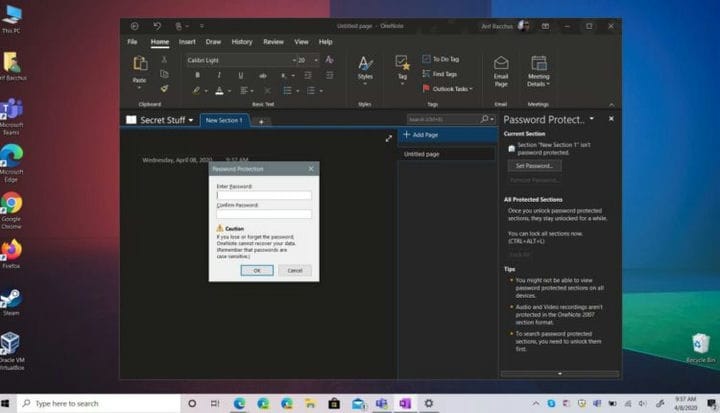Как защитить паролем разделы записной книжки OneNote 2016
Если вы ищете немного большей конфиденциальности с OneNote, вы можете защитить паролем разделы записной книжки. Хотя мы уже говорили о том, как это можно сделать в версиях OneNote для Microsoft Store, Android, MacOS и Android, теперь мы обратим внимание на OneNote 2016.
Хотя версия OneNote для Microsoft Store обновляется чаще, некоторые пользователи могут также предпочесть OneNote 2016. В конце концов, Microsoft заявила, что настольное приложение никуда не денется. Итак, у нас есть все необходимое, и вот как вы можете защитить паролем разделы записной книжки OneNote 2016.
Для начала вам нужно открыть записную книжку с разделом, который вы хотите защитить. Оказавшись там, щелкните правой кнопкой мыши вкладку вверху с названием раздела. Затем вы увидите опцию «Защитить этот раздел паролем». Это то, что вы хотите щелкнуть. Затем OneNote откроет боковую панель, и вы захотите щелкнуть опцию Установить пароль вверху.
Вам будет предложено ввести пароль, введите его и подтвердите. Обязательно запомните этот пароль и помните, что, если вы его потеряете, OneNote не сможет его восстановить. Также имейте в виду, что пароли чувствительны к регистру.
После установки пароля OneNote также автоматически заблокирует ваши разделы после определенного периода бездействия. Однако вы всегда можете заблокировать вручную, нажав Ctrl, Alt и L на клавиатуре. Вам также нужно иметь в виду, что вам нужно сначала разблокировать разделы, если вы хотите их искать.
И это все! Для защиты разделов паролем в OneNote 2016 требуется всего несколько простых шагов. Однако OneNote 2016 – это гораздо больше, чем просто защита паролем. В нашем предыдущем руководстве показано, как интегрировать его с Outlook и как перенести локальные записные книжки в версию приложения для Microsoft Store. Следите за новостями и информацией о OneNote на OnMSFT и дайте нам знать, как OneNote работает для вас, оставив нам комментарий ниже.